როგორ ჩართოთ Windowed Alt+Tab გამოცდილება Windows 11-ში
აი, როგორ შეგიძლიათ ჩართოთ ფანჯრიანი Alt+Tab გამოცდილება Windows 11-ში. 6 იანვარს მაიკროსოფტმა გაათავისუფლეს Windows 11 build 22526 რამდენიმე შესწორებით და მცირე მახასიათებლების გაუმჯობესებით. ერთ-ერთი ცვლილება არის ოდნავ გადამუშავებული Alt + Tab გამოცდილება. ოპერაციული სისტემა აღარ აბუნდოვნებს მთელ ფონს დაჭერისას ალტ + ჩანართი Microsoft Edge-ში აპებსა და ჩანართებს შორის გადართვისთვის. UI ახლა წააგავს მას Microsoft-ს იყენებს Windows 10-ში.
რეკლამა
Microsoft ამჟამად ამოწმებს ახალ გამოცდილებას Dev არხზე დარეგისტრირებული კომპიუტერების შეზღუდულ კომპლექტზე. თუ თქვენს მოწყობილობას არ მიუღია იღბლიანი ბილეთი, აი, როგორ უნდა იძულებით ჩართოთ განახლებული Alt + Tab UI ViveTool ან Registry Editor-ის გამოყენებით.
Მნიშვნელოვანი: ახალი Alt + Tab გამოცდილება ხელმისაწვდომია მხოლოდ Windows 11 22526 და უფრო მაღალ ვერსიაში. ის არ მუშაობს Windows 11 22000-ში.
ჩართეთ Windowed Alt+Tab Experience Windows 11-ში
Windows 11-ში Windowed Alt+Tab გამოცდილების გასააქტიურებლად, გააკეთეთ შემდეგი.
- ჩამოტვირთვა ViveTool მისიდან საცავი GitHub-ზე.
- ამოიღეთ ViveTool სადაც გინდათ.
- გახსენით საქაღალდე ადრე ამოღებული ფაილებით და დააწკაპუნეთ მაუსის მარჯვენა ღილაკით სადმე; აირჩიეთ გახსენით Windows ტერმინალში.
- თუ იყენებთ Windows ტერმინალს PowerShell ჩანართთან ერთად, შეასრულეთ შემდეგი ბრძანება:
.\vivetool.exe addconfig 36226836 2. - თუ თქვენ გახსნით Windows Terminal-ს Command Prompt პროფილში, გამოიყენეთ შემდეგი ბრძანება:
vivetool addconfig 36226836 2. - გადატვირთეთ კომპიუტერი ცვლილებების გამოსაყენებლად.
- კომპიუტერის გადატვირთვის შემდეგ გახსენით რამდენიმე ფანჯარა და დააჭირეთ ალტ + ჩანართი ახალი გამოცდილების შესამოწმებლად.
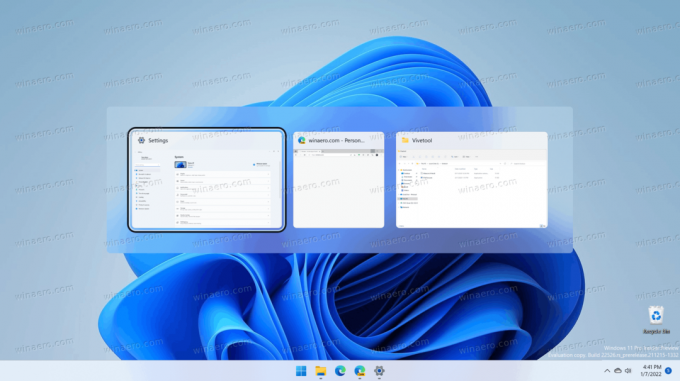
თუ გსურთ აღადგინოთ ორიგინალური სრული ეკრანის Alt + Tab გარეგნობა ბუნდოვანი ფონით, გაიმეორეთ ზემოთ მოცემული ნაბიჯები, ბრძანებებში მხოლოდ შეცვალეთ "addconfig" "delconfig". ე.ი. vivetool delconfig 36226836 2.
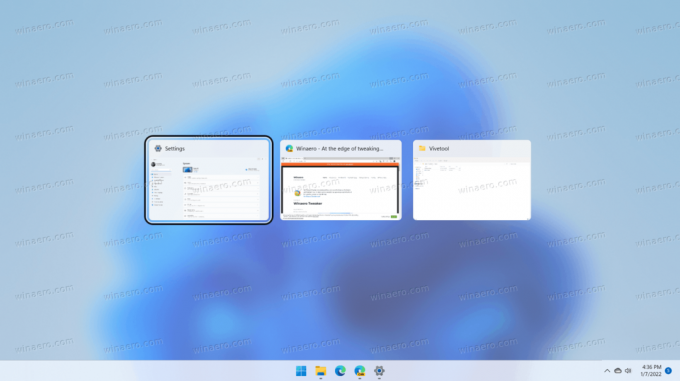
Windows 11-ის გადახედვის ვერსიებში ახალი Alt + Tab გამოცდილების ჩართვის კიდევ ერთი გზა არის რეესტრის შესწორება. საქმეების გასაადვილებლად, ჩვენ მოვამზადეთ გამოსაყენებლად მზა ფაილები, რომლებიც საშუალებას გაძლევთ ჩართოთ ან გამორთოთ ახალი Alt + Tab UI რამდენიმე დაწკაპუნებით.
ჩართეთ ახალი Alt + Tab გამოცდილება რეესტრში
- ჩამოტვირთეთ ფაილები ში ZIP არქივის შემდეგ.
- ამოალაგეთ ფაილები თქვენი კომპიუტერის ნებისმიერ ადგილას.
- Გააღე "ჩართეთ ახალი Alt + Tab experience.regშეიტანეთ და დაადასტურეთ UAC მოთხოვნა.
- Რესტარტი შენი კომპიუტერი.
Შესრულებულია!
თქვენ შეგიძლიათ გააუქმოთ ცვლილებები და დაუბრუნდეთ საწყის ინტერფეისს ""-ის გამოყენებითაღადგინეთ ორიგინალური Alt + Tab experience.reg"ფაილი. ისევ გადატვირთეთ კომპიუტერი ფაილის გამოყენების შემდეგ.
როგორ მუშაობს
REG ფაილები ცვლის HKEY_LOCAL_MACHINE\SYSTEM\ControlSet001\Control\FeatureManagement\Overrides\4\702590604 ფილიალი. კონკრეტულად, EnabledState და EnabledStateOptions არის გასაღები 32-ბიტიანი DWORD მნიშვნელობები, რომლებიც უნდა არსებობდეს ამ კლავიშის ქვეშ ახალი Alt+Tab UI-ის გასააქტიურებლად. შეამოწმეთ REG ფაილების შინაარსი სრული მნიშვნელობის მითითებისთვის.
Სულ ესაა.

